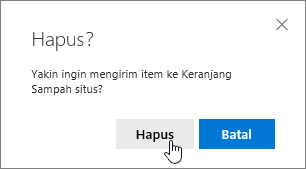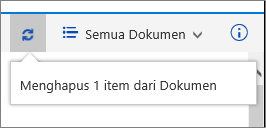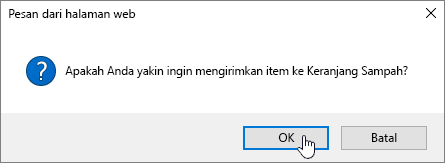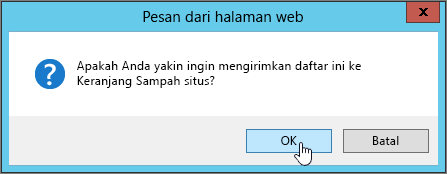Menghapus folder dari daftar
Berlaku Untuk
Folder dalam daftar adalah cara yang efisien untuk mengelompokkan dan mengelola konten Anda, seperti pengelompokan item inventaris atau karyawan menurut departemen. Saat Anda tidak lagi memerlukan folder, Anda bisa menghapusnya dari daftar Anda.
Menghapus folder dalam daftar Pengalaman modern
Penting: Saat Anda menghapus folder, folder akan menghapus folder dan semua file atau subfolder di dalamnya. Pertimbangkan untuk memindahkan atau mengarsipkan konten folder sebelum menghapusnya. Anda atau administrator Anda mungkin dapat memulihkan folder dan kontennya dari Keranjang Sampah.
-
Buka daftar dan pilih folder yang ingin Anda hapus.
Catatan: Apakah layar Anda terlihat berbeda dari ini dan Anda menggunakan SharePoint di Microsoft 365 atau SharePoint Server 2019? Administrator Anda mungkin memiliki pengalaman klasik SharePoint yang diatur di pustaka dokumen. Jika demikian, lihat Menghapus folder dalam daftar pengalaman SharePoint Classic.
-
Untuk menghapus beberapa folder, ulangi langkah ini. Anda bisa menghapus sebanyak mungkin item yang Anda inginkan.
-
Klik Hapus
-
Dalam kotak dialog Hapus , klik Hapus untuk menghapus folder.
-
Anda akan melihat kotak status muncul di bagian atas daftar yang memberi tahu Anda bahwa item telah dihapus.
Menghapus folder dalam daftar Pengalaman klasik
Penting: Saat Anda menghapus folder, folder akan menghapus folder dan semua file atau subfolder di dalamnya. Pertimbangkan untuk memindahkan atau mengarsipkan konten folder sebelum menghapusnya. Anda atau administrator Anda mungkin dapat memulihkan folder dan kontennya dari Keranjang Sampah.
Dalam mode Klasik tidak ada bilah Tautan Atas .
-
Buka daftar dan pilih folder yang ingin Anda hapus.
-
Pilih satu atau beberapa folder yang ingin Anda hapus dengan mengarahkan mouse di atas folder, lalu klik kotak centang.
-
Klik kanan ikon folder lalu klik Hapus.
-
Dalam kotak dialog Hapus konfirmasi, klik OK.
Menghapus folder dalam daftar SharePoint 2016 atau SharePoint 2013
Penting: Saat Anda menghapus folder, folder akan menghapus folder dan semua file atau subfolder di dalamnya. Pertimbangkan untuk memindahkan atau mengarsipkan konten folder sebelum menghapusnya. Anda atau administrator Anda mungkin dapat memulihkan folder dan kontennya dari Keranjang Sampah.
-
Navigasikan ke situs SharePoint yang berisi daftar yang ingin Anda hapus foldernya.
-
Klik nama daftar di Luncur Cepat, atau klik Pengaturan
Catatan: Desainer bisa mengubah tampilan atau navigasi situs secara signifikan. Jika Anda tidak bisa menemukan opsi, seperti perintah, tombol, atau link, hubungi administrator Anda.
-
Klik elipsis (...) pada baris yang ingin Anda hapus, dan klik Hapus atau Hapus Item. Jika Anda tidak melihat Hapus, atau Hapus Item, klik elipsis (...) pada dialog, lalu klik Hapus.
-
Dalam dialog konfirmasi, klik Ok atau Hapus.
Menghapus folder dalam daftar SharePoint 2010
Penting: Saat Anda menghapus folder, folder akan menghapus folder dan semua file atau subfolder di dalamnya. Pertimbangkan untuk memindahkan atau mengarsipkan konten folder sebelum menghapusnya. Anda atau administrator Anda mungkin dapat memulihkan folder dan kontennya dari Keranjang Sampah.
-
Navigasikan ke situs yang berisi pustaka SharePoint atau daftar yang ingin Anda hapus foldernya.
-
Klik nama pustaka atau daftar di Luncur Cepat, atau klik Tindakan Situs, klik Tampilkan Semua Konten Situs, lalu di bagian pustaka atau daftar yang sesuai, klik nama pustaka atau daftar.
Catatan: Desainer bisa mengubah tampilan atau navigasi situs secara signifikan. Jika Anda tidak bisa menemukan opsi, seperti perintah, tombol, atau link, hubungi administrator Anda.
-
Pilih folder yang ingin Anda hapus dengan mengarahkan mouse di atas kolom pilihan, lalu klik kotak centang.
-
Di pita, di bawah bagian Alat Daftar , pada tab Item , dalam grup Kelola , klik Hapus Item.
Topik menarik lainnya
Membuat folder di pustaka dokumen SharePoint
Tinggalkan komentar untuk kami
Apakah artikel ini bermanfaat? Apakah ada konten yang hilang? Jika demikian, beri tahu kami di bagian bawah halaman ini. Beri tahu kami apa yang membingungkan atau tidak dapat Anda temukan. Harap sertakan versi SharePoint, OS, dan browser Anda. Kami akan menggunakan umpan balik Anda untuk memeriksa kembali fakta-fakta kami, menambahkan informasi, dan memperbarui artikel ini.